質問
問題:Windows Update後にすべてのブラウザーが遅れているのを修正するにはどうすればよいですか?
こんにちは。 Windowsコンピューターを更新しましたが、すべてのブラウザーが遅くなっていることに気付きました。 遅れているすべてのブラウザを修正するにはどうすればよいですか?
解決した答え
Windowsは、Microsoftによって開発された世界で最も人気のあるオペレーティングシステムの1つです。 ユーザーフレンドリーなインターフェイス、カスタマイズ機能、組み込みのトラブルシューティング、およびその他の多くの機能を提供します。 他のオペレーティングシステムと同様に、最新の状態に保ち、最新のアップデートとセキュリティパッチをインストールすることが重要です。 ただし、Windows Updateは、多くのシステムの誤動作の原因となる場合があります。
最近、一部のユーザーは、Windowsデバイスを更新した後、厄介な問題に遭遇しました。すべてのブラウザーが遅くなり、遅れ始めました。 人々は、30秒のマウス待ち時間さえ持っていると報告しています。 なぜこれが発生するのかは明確ではありませんが、すべてのユーザーが影響があると報告しているため、WindowsUpdateとは間違いなく関係があります。
このガイドでは、WindowsUpdate後のブラウザーの遅延の問題を修正するのに役立つ3つの手順を紹介します。 次のようなメンテナンスツールも入手できます。 リイメージMac洗濯機X9 ほとんどのシステムエラー、BSOD、[1] 破損したファイル、およびレジストリ[2] 問題。 この強力なソフトウェアは、Cookieとキャッシュを自動的にクリアすることもできます[3] 多くの場合、これが多くの誤動作の原因です。 それ以外の場合は、以下のガイドに注意深く従ってください。
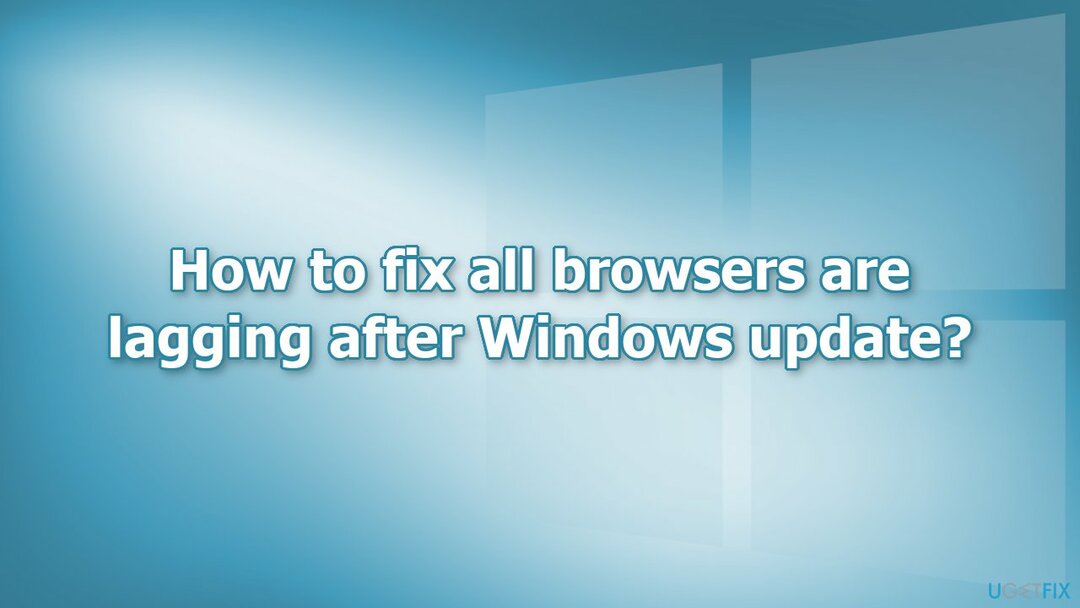
解決策1。 新しいグラフィックドライバをインストールする
損傷したシステムを修復するには、ライセンス版を購入する必要があります リイメージ リイメージ.
- 押す Windowsキー+R 開くには 走る 箱
- タイプ devmgmt.msc を押して 入力
- 下 ディスプレイアダプタ、グラフィックカードを右クリックして、 プロパティ
- に移動します [ドライバー]タブ
- クリック デバイスをアンインストールします
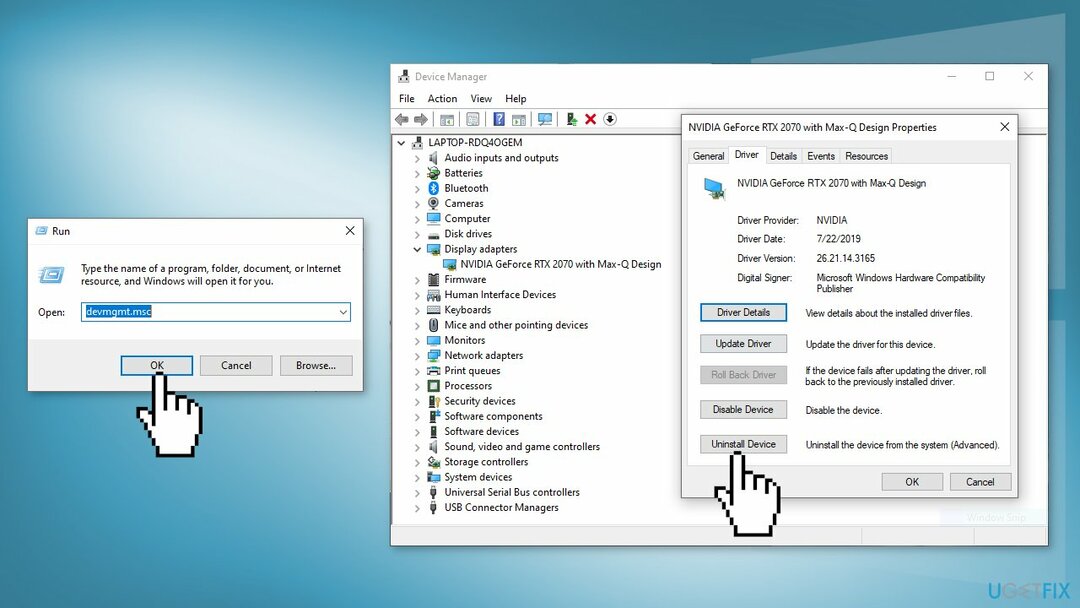
- 再起動 あなたのPC、そしてドライバーは自動的にインストールする必要があります
- 画面の指示に従ってください
- 専用のツールを使用して、次のような最適なドライバーを見つけてインストールすることもできます。 DriverFix または、製造元のWebサイトから直接ドライバーをインストールします。 詳細な手順については、ガイドをお読みください Windowsにグラフィックドライバを再インストールする方法は?
解決策2。 ブラウザでハードウェアアクセラレーションを無効にする
損傷したシステムを修復するには、ライセンス版を購入する必要があります リイメージ リイメージ.
クロム:
- ブラウザを起動し、 設定
- 下にスクロールしてクリックします 高度
- 下 システム、 チェックボックスをオフにします 可能な場合はハードウェアアクセラレーションを使用する
- Chromeを再起動します
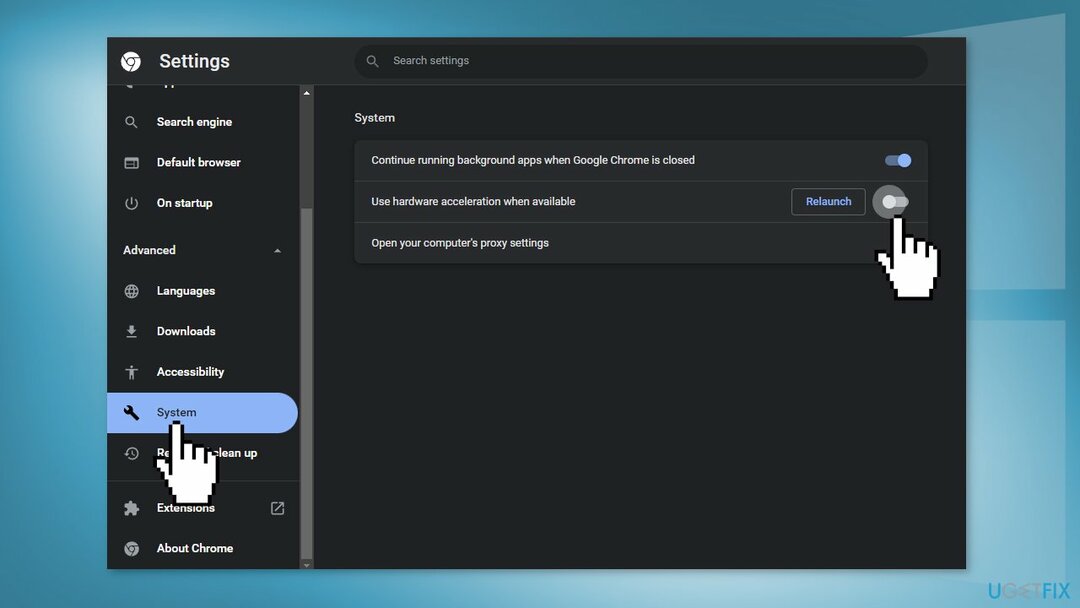
MS Edge:
- MicrosoftEdgeを開く
- クリックしてください メニュー 3つのドットが付いたボタン
- 選択する 設定
- の 設定、 クリック システムとパフォーマンス
- 右側で、トグルオプションをオフにします 可能な場合はハードウェアアクセラレーションを使用する
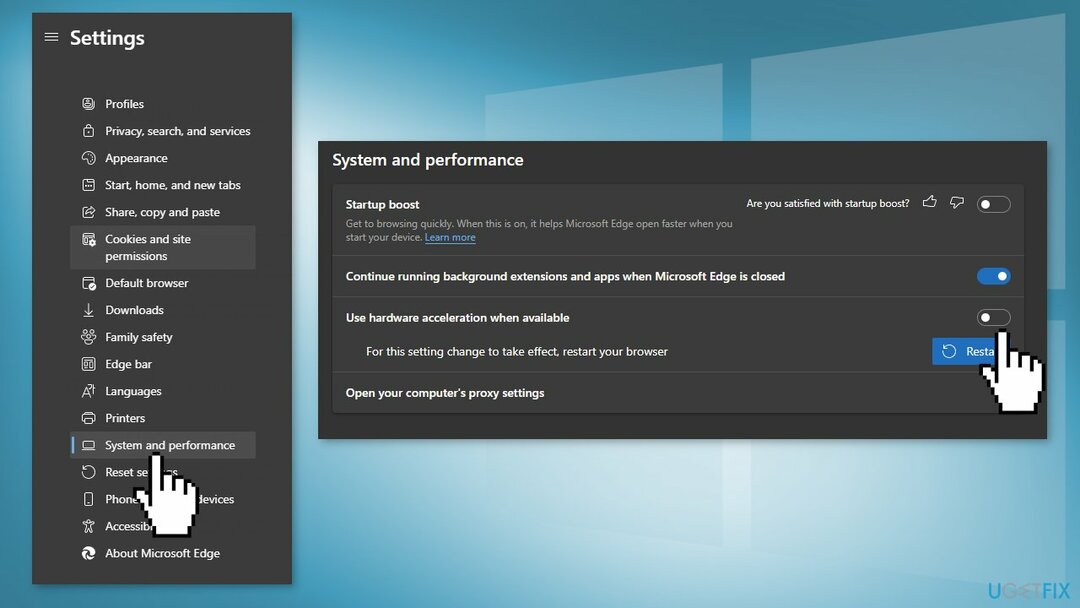
- 次に、をクリックします 再起動 ボタン
Firefox:
- ブラウザを開いて、 オプション
- 下 全般的 セクション、下にスクロール パフォーマンス
- チェックを外します 可能な場合はハードウェアアクセラレーションを使用する オプション
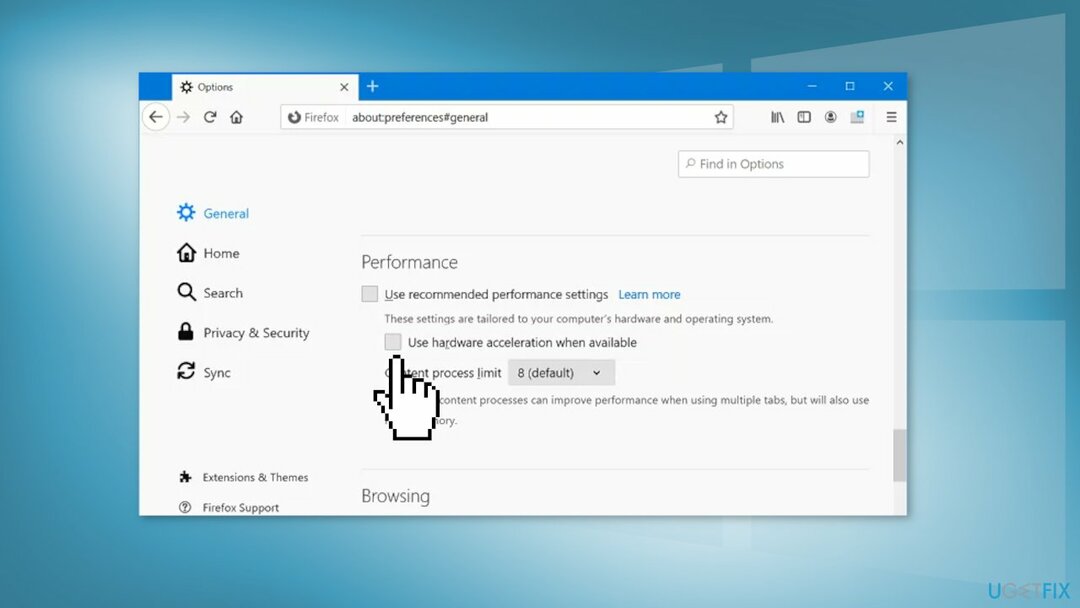
- Firefoxを再起動します
解決策3。 DirectXシェーダーキャッシュを削除する
損傷したシステムを修復するには、ライセンス版を購入する必要があります リイメージ リイメージ.
- に移動 このPC、 それから 保管所
- クリック 一時ファイル
- もしあれば DirectXシェーダーキャッシュ リストでは、 消去 それ
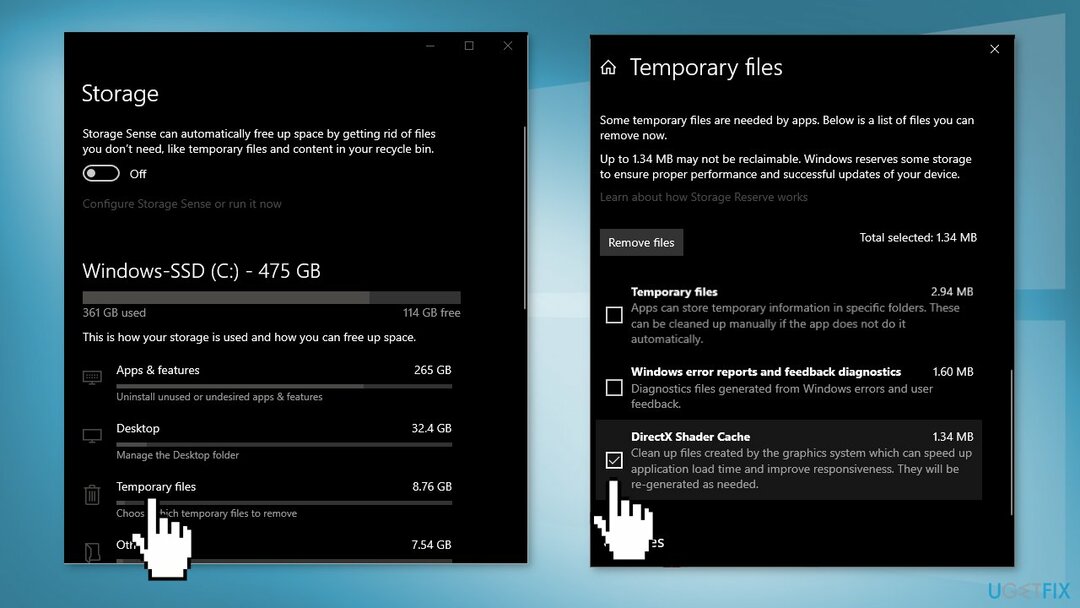
エラーを自動的に修復する
ugetfix.comチームは、ユーザーがエラーを排除するための最良の解決策を見つけるのを支援するために最善を尽くしています。 手動の修復技術に苦労したくない場合は、自動ソフトウェアを使用してください。 すべての推奨製品は、当社の専門家によってテストおよび承認されています。 エラーを修正するために使用できるツールを以下に示します。
オファー
今やれ!
修正をダウンロード幸福
保証
今やれ!
修正をダウンロード幸福
保証
Reimageを使用してエラーを修正できなかった場合は、サポートチームに連絡してください。 問題について知っておくべきと思われる詳細をすべてお知らせください。
この特許取得済みの修復プロセスでは、2500万のコンポーネントのデータベースを使用して、ユーザーのコンピューター上の破損または欠落したファイルを置き換えることができます。
損傷したシステムを修復するには、ライセンス版を購入する必要があります リイメージ マルウェア除去ツール。

VPNを使用して地理的に制限されたビデオコンテンツにアクセスする
プライベートインターネットアクセス あなたのインターネットサービスプロバイダーを防ぐことができるVPNです、 政府、およびサードパーティがオンラインを追跡し、完全に匿名でいることを可能にします。 このソフトウェアは、トレントとストリーミング専用のサーバーを提供し、最適なパフォーマンスを確保し、速度を低下させません。 また、地理的制限を回避して、Netflix、BBC、Disney +、その他の人気のあるストリーミングサービスなどのサービスを、どこにいても制限なく表示できます。
ランサムウェアの作成者に支払いをしない–代替のデータ回復オプションを使用する
マルウェア攻撃、特にランサムウェアは、写真、ビデオ、仕事、または学校のファイルに対する最大の危険です。 サイバー犯罪者は堅牢な暗号化アルゴリズムを使用してデータをロックするため、ビットコインの身代金が支払われるまでデータを使用できなくなります。 ハッカーにお金を払う代わりに、最初に代替手段を使用するようにしてください 回復 失われたデータの少なくとも一部を取得するのに役立つ可能性のあるメソッド。 そうしないと、ファイルと一緒にお金を失う可能性もあります。 暗号化されたファイルの少なくとも一部を復元できる最高のツールの1つ– データリカバリプロ.